Wprowadzenie
Znajomość ilości pamięci RAM w komputerze jest niezbędna do maksymalizacji jego funkcjonalności, zwłaszcza jeśli wykonujesz wymagające zadania lub planujesz aktualizację systemu. RAM, czyli pamięć o dostępie swobodnym, bezpośrednio wpływa na to, jak dobrze komputer radzi sobie z wieloma aplikacjami jednocześnie. Ten kompleksowy przewodnik obejmuje, jak sprawdzić pamięć RAM w różnych systemach operacyjnych, w tym Windows, Mac i Linux. Zbadamy również narzędzia zewnętrzne, aby zwiększyć twoje zrozumienie oraz omówimy związek pomiędzy rozmiarem RAM a wydajnością systemu.
Niezależnie od tego, czy pracujesz nad prostymi zadaniami, czy zajmujesz się intensywnym przetwarzaniem, zrozumienie RAM w komputerze jest podstawowym elementem poprawy wydajności i utrzymania płynnego przepływu pracy.

Zrozumienie RAM i jej znaczenia
RAM służy jako tymczasowe centrum przechowywania danych, do których procesor często odwołuje się. Umożliwia to wydajne wykonywanie wielu zadań jednocześnie i zapobiega spadkom wydajności podczas uruchamiania kilku aplikacji. Odpowiedni rozmiar RAM różni się w zależności od potrzeb, od podstawowego przetwarzania po bardziej wymagające aplikacje, takie jak edycja wideo czy gry. Zrozumienie roli RAM pomaga podejmować świadome decyzje dotyczące potencjalnych modernizacji i zwiększa komfort użytkowania.
Jak sprawdzić RAM w systemie Windows
Systemy operacyjne Windows oferują proste sposoby sprawdzenia szczegółów dotyczących pamięci RAM, zapewniając użytkownikom szybki dostęp do tych ważnych informacji.
Używanie informacji o systemie
- Naciśnij klawisz „Windows”, wpisz „Informacje o systemie” i naciśnij „Enter”.
- Zlokalizuj „Zainstalowana pamięć RAM” w sekcji „Podsumowanie systemu”, aby uzyskać wyraźny widok ustawień.
Uzyskiwanie szczegółów RAM poprzez ustawienia
- Otwórz „Ustawienia” za pomocą klawiszy „Windows + I”.
- Przejdź do „System”, a następnie wybierz „Informacje”.
- Sprawdź „Zainstalowana pamięć RAM” w sekcji „Specyfikacje urządzenia”, aby uzyskać szczegółowe informacje.
Przechodząc płynnie, użytkownicy Mac mogą również zweryfikować swoją pamięć RAM za pomocą zintegrowanych funkcji.
Jak sprawdzić RAM na Mac
MacOS zapewnia intuicyjne metody sprawdzania pamięci RAM, zapewniając użytkownikom szybki i łatwy dostęp do specyfikacji systemu.
Sprawdzanie przez O tym Macu
- Kliknij ikonę Apple w lewym górnym rogu ekranu.
- Wybierz „O tym Macu”.
- Sekcja „Pamięć” w karcie „Przegląd” wyświetla pamięć RAM Maca.
Używanie Terminala dla szczegółowych informacji
- Dostęp do „Terminala” przez Aplikacje > Narzędzia.
- Wpisz
system_profiler SPMemoryDataTypei naciśnij „Enter”. - Zostanie wyświetlony szczegółowy podział specyfikacji pamięci systemu.
Użytkownicy Linux mogą podobnie odkryć dane o pamięci RAM, korzystając zarówno z narzędzi graficznych, jak i wiersza poleceń.
Jak sprawdzić RAM na Linux
W zależności od dystrybucji Linux, istnieje kilka metod sprawdzenia pamięci RAM, zapewniając opcje dostosowane do Twoich preferencji.
Metody oparte na GUI
- Otwórz „Monitor systemu” lub „Ustawienia”, dostępne w większości dystrybucji.
- Odwiedź kartę „Zasoby” lub „Pamięć”, aby sprawdzić użycie pamięci RAM i ogólną pojemność.
Polecenia terminala
- Uruchom „Terminal”.
- Wprowadź
free -h, aby uzyskać czytelną dla człowieka prezentację pamięci. - Alternatywnie uruchom
vmstat -s -SM | grep "total memory"dla szczegółowych statystyk.
Zrozumienie różnorodności w sprawdzaniu platform prowadzi nas do wykorzystania zaawansowanych narzędzi do ulepszonej analizy.

Dodatkowe narzędzia i oprogramowanie do sprawdzania RAM
Wykorzystaj aplikacje innych firm, aby uzyskać głębszy wgląd w pamięć RAM komputera. CPU-Z na Windows oferuje szczegółowe informacje o sprzęcie. Dla macOS, iStat Menus monitoruje wydajność systemu w czasie rzeczywistym, a Hardinfo dostarcza pełny przegląd sprzętu dla Linux. Te narzędzia dostarczają dodatkowych danych dla lepszego zarządzania systemem i świadomych decyzji dotyczących potencjalnych aktualizacji.
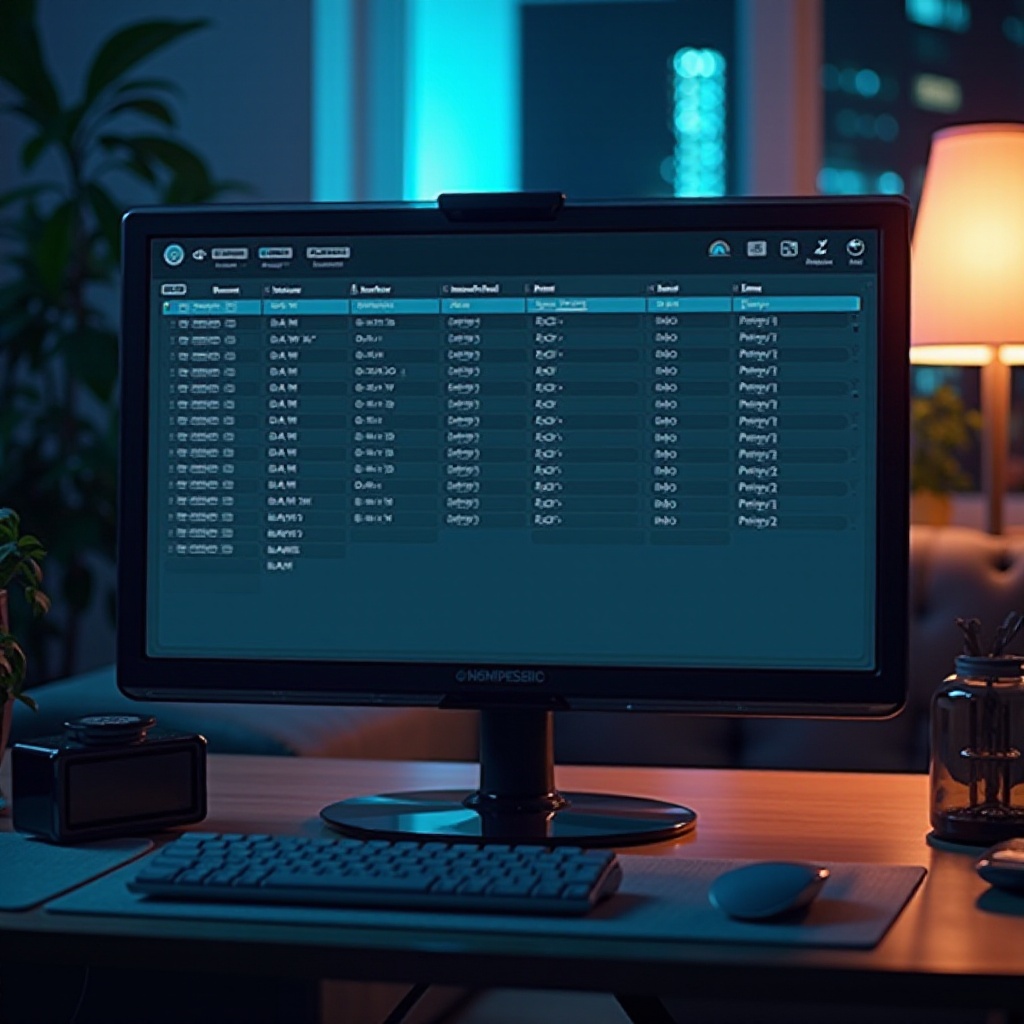
Rozmiar pamięci RAM a wydajność: Kluczowe spostrzeżenia
Większa ilość RAM ogólnie poprawia możliwości komputera, ale dostosowanie jej do konkretnych potrzeb jest kluczowe. Minimalne zadania mogą wymagać jedynie od 4GB do 8GB pamięci RAM, podczas gdy intensywne aplikacje, takie jak gry czy przetwarzanie wideo, korzystają z 16GB lub więcej. Oceń zarówno rozmiar, jak i prędkość RAM, wraz z kompatybilnością systemu, aby maksymalizować wydajność.
Rozwiązywanie typowych problemów sprawdzania RAM
Jeśli napotkasz rozbieżności podczas sprawdzania RAM, najpierw upewnij się, że twój system operacyjny jest zaktualizowany, ponieważ przestarzałe systemy mogą podawać nieprawidłowe szczegóły. Ponowne uruchomienie komputera lub zasięgnięcie porad w instrukcjach urządzenia może również rozwiązać drobne problemy. W przypadku dalszych problemów może być konieczna profesjonalna pomoc techniczna z powodu potencjalnych niespójności sprzętowych wpływających na dokładne raportowanie pamięci.
Podsumowanie
Zrozumienie pamięci RAM w komputerze jest kluczowe dla określenia jego potencjału wydajnościowego i ewentualności aktualizacji. Wykorzystaj dostępne narzędzia i wskazówki zawarte w tym przewodniku w systemach Windows, Mac i Linux, aby łatwo sprawdzić swoją pamięć RAM. Wiedza o roli RAM w przetwarzaniu przekłada się na poprawę wydajności systemu i lepsze podejmowanie decyzji.
Często zadawane pytania
Jak mogę stwierdzić, czy potrzebuję więcej pamięci RAM?
Jeśli Twój komputer często się zacina, zawiesza lub ma problem z wieloma aplikacjami, rozważ zwiększenie pamięci RAM.
Czy oprogramowanie może błędnie podawać rozmiar pamięci RAM?
Może się to zdarzyć okazjonalnie, zwłaszcza jeśli Twój system operacyjny lub sterowniki są nieaktualne.
Czy łatwo jest samodzielnie zwiększyć pamięć RAM?
Tak, zazwyczaj tak, chociaż jest to zwykle prostsze w komputerach stacjonarnych niż w laptopach.